ES ファイルエクスプローラーを使ってAndroidスマートフォン、タブレットからNASにアクセス
LinkStation(Buffalo NAS)にはスマートフォン、タブレットの専用アプリ「WebAccess」がありますが、家の中で使うのなら「ES ファイルエクスプローラー」が便利です。
ES ファイルエクスプローラーはAndroidの定番アプリのひとつで、ファイラーとして非常に優秀で、動作も軽くて安定しています。使っている人は多いと思いますが、まだ使っていない人は是非インストールすることをおすすめします。NASにアクセスしない場合でもAndroidスマートフォンやタブレットのファイル操作をするのに便利なアプリです。
このアプリは同一のネットワーク(同じルーターに接続している機器同士)の別の機器にアクセスする機能を持っているので、これを使ってNASにアクセスします。
まずはGoogle Playから「ES ファイルエクスプローラー」をインストールして起動します。
ES ファイルエクスプローラー
画面を左にスワイプするか、画面上の真ん中のパソコンの形をした小さなアイコンをタップして「LAN」の画面にします。
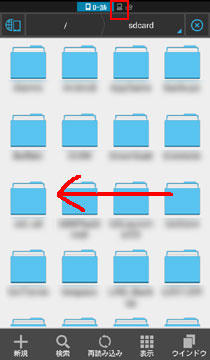
画面下にあるメニューの「Scan」をタップします。

メニューが表示されていない場合は画面をピンチインすれば出てきます。
ネットワーク上にある機器を探してくれます。NASの他にパソコンがルーターに接続されていれば、それらも全て赤枠部分に表示されます。
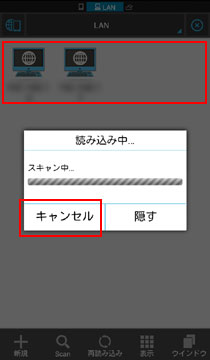
スキャンが終わるまでには時間が掛かりますが、NASのIPアドレスが表示されれば(多分すぐ出てきます)、「キャンセル」をタップしてスキャンを終了させても大丈夫です。ちなみにNASは、ネットワーク上ではパソコンとして扱われるのでパソコンと同じアイコンで表示されます。
このままNASのアイコンをタップすれば、アクセス制限を設定していないフォルダのみ開くことが出来ます。アクセス制限を設定しているフォルダにもアクセスしたい場合は次のようにします。
スポンサーリンク
NASのIPアドレスが表示されているアイコンをロングタップします。
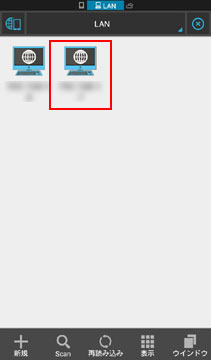
NAS(LinkStation)のIPアドレスはパソコンの「NASNavigator2」や、スマートフォンやタブレットの「SmartPhone Navigator」で確認出来ますが、アイコンをタップして中のフォルダを見たほうが早いでしょう。
ロングタップすると、アイコンにチェックマークが入るので、下にある「サーバーを編集」をタップ。
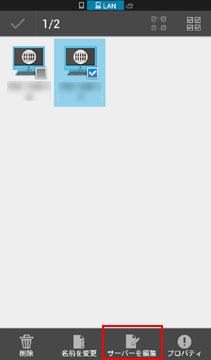
サーバーの編集画面が出てきます。
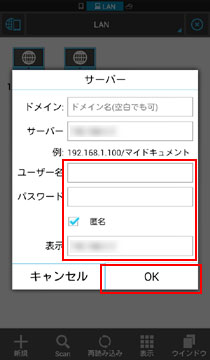
「ドメイン」は空白のままでいいです。「サーバー」にはNASのIPアドレスが入力されているので、そのままにします。
ディフォルトでは「匿名」にチェックマークが入っているので、このチェックを外して「ユーザー名」と「パスワード」に、LinkStationの設定画面で登録したユーザー名とパスワードを入力します。「匿名」にチェックが入ったままだと入力出来ないので注意してください。
「表示」はアイコンに表示される名前です。IPアドレスがそのまま入力されていますが、自分のNASだと分かる好きな名前に変えるといいでしょう。
入力が終わったら「OK」をタップします。
NASのアイコン名がIPアドレスから入力した名前に変わります。この状態でアイコンをタップすると、先程の入力したユーザーでアクセスが許可されたフォルダを開くことが出来るようになります。「WebAccess」の場合と違って、アクセスを許可されていないフォルダも表示はされますが、開くことは出来ません。
NAS内のフォルダを開いたところです。
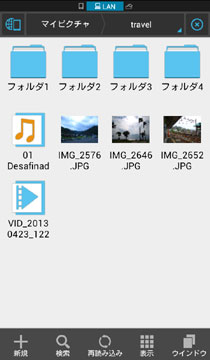
端末本体に保存しているファイルと同じように表示されます。音楽も動画も端末にインストールされているアプリで再生することが出来ます。アプリがストリーミング再生に対応している必要がありますが、最近の端末だとプリインストールされているものでもストリーミング再生が出来ることが多いようです。もし出来なかった場合でも「VPlayer」や「BSPlayer」などをインストールすれば再生出来るようになります。
定番のファイル操作専門のアプリだけあって、使い勝手は良く、すでにこのアプリを使っている場合は、同じ操作方法や使い方でNAS内のデータを操作出来るのでとっつきやすくもあります。左右にスワイプすることで瞬時にNASと端末本体を切り替えることが出来るので、データのコピーや移動も楽です。
3G回線やLTEなど、外出中からのアクセスでは使うことが出来ないので、その場合は「WebAccess」を使うことになりますが、家の中のネットワークではこのアプリが使えるのでとても助かっています。
[次]Androidスマートフォン、タブレットと、Windowsパソコン間でのデータの移動する、いくつかの方法→
←スマートフォン、タブレットのNAS接続アプリ「WebAccess A」の使い方と感想[前]スポンサーリンク
| NAS(ネットワーク対応ハードディスク)について |
| スマートフォン、タブレットの使い方について |
| パソコンの使い方について |
| ネットワークの用語などについて |
| 音楽について |